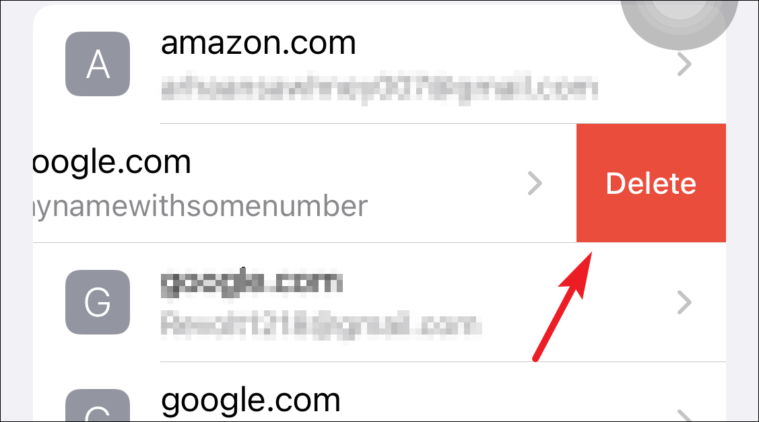Chcesz przeglądać i edytować zapisane hasła na swoim iPhonie? A może chcesz zacząć używać pęku kluczy iCloud? Czytaj dalej, aby uzyskać odpowiedzi na wszystkie pytania!
Hasła są w naszym życiu odkąd pojawiły się komputery cyfrowe. Ponieważ te komputery zaczęły ewoluować i wraz z nadejściem Internetu, nasze hasła musiały być bardziej złożone i zawsze unikalne, aby chronić nasze informacje przed niewłaściwym wykorzystaniem.
Usługa pęku kluczy Apple jest dostępna od wielu lat i okazała się bardzo przydatna pod względem zapewniania wygody użytkownikom, sugerując silne hasła, zapisując je do wykorzystania w przyszłości, a także synchronizując je na wszystkich urządzeniach Apple, aby zapewnić bezproblemowe działanie.
Chociaż zawsze przyjemnie jest korzystać z usługi pęku kluczy od Apple i nigdy nie kiwnąć palcem, aby wpisać hasło. Jednak to tylko kwestia tego, kiedy będziesz musiał zmienić hasło do logowania, aby uzyskać lepsze bezpieczeństwo swoich informacji.
W związku z tym konieczne staje się nauczenie się, jak przeglądać i edytować zapisane hasła w pęku kluczy iCloud na urządzeniach Apple. Dla wszystkich niewtajemniczonych, najpierw dowiedzmy się nieco więcej o pęku kluczy iCloud.
Co to jest pęk kluczy iCloud i dlaczego go używać?
Pęk kluczy iCloud jest przeznaczony dla osób korzystających z wielu urządzeń Apple i działa dla nich wszystkich. Zasadniczo pęk kluczy iCloud zapisuje i automatycznie wypełnia Twoje dane uwierzytelniające do aplikacji innych firm, dane uwierzytelniające Safari, dane karty kredytowej, a nawet hasła Wi-Fi.
Ponieważ wielu z nas używa już menedżera haseł do śledzenia i generowania silniejszych haseł, korzystanie z iCloud ma tyle sensu, że nie ma sobie równych w zakresie bezpieczeństwa zapewnianego przez Apple dla przechowywanych danych uwierzytelniających.
Ponadto pęk kluczy iCloud gwarantuje, że wszystkie Twoje dane uwierzytelniające są aktualizowane na każdym zatwierdzonym urządzeniu połączonym z Twoim Apple ID. Dzięki temu zaoszczędzisz wiele kłopotów z ręczną aktualizacją na każdym urządzeniu. Minusem jest to, że działa tylko na urządzeniach Apple. Jednak Apple planuje w najbliższej przyszłości uczynić go interoperacyjnym na wielu platformach.
Wraz z wprowadzeniem iOS 15 firma Apple wprowadziła również wbudowany Authenticator z pękiem kluczy iCloud dla witryn i kont obsługujących uwierzytelnianie dwuskładnikowe. Całkowicie wyeliminuje potrzebę korzystania z zewnętrznego uwierzytelniacza do logowania się na konta.
Zanim przejdziemy do edycji lub przeglądania zapisanych haseł w pęku kluczy iCloud, nauczmy się, jak włączyć pęk kluczy iCloud.
Jak włączyć pęk kluczy iCloud na iPhonie
Najpierw uruchom aplikację Ustawienia z ekranu głównego swojego iPhone’a.
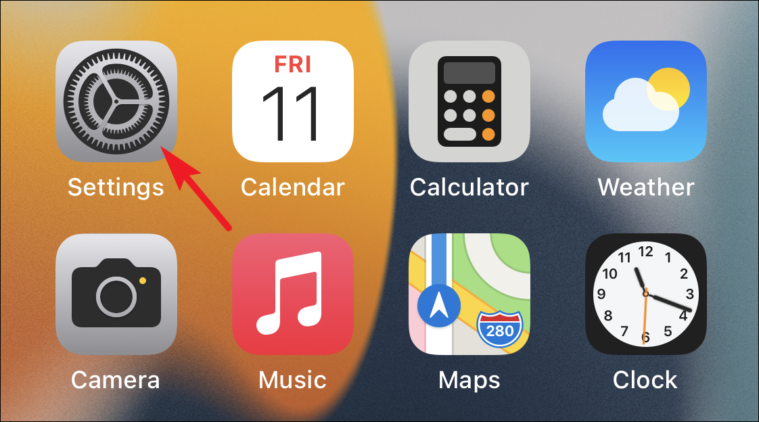
Następnie dotknij karty Apple ID znajdującej się u góry w aplikacji Ustawienia.
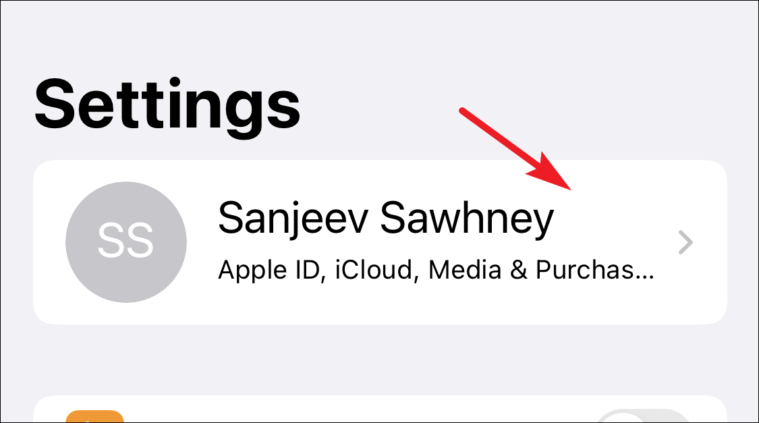
Następnie dotknij opcji iCloud z dostępnej listy.
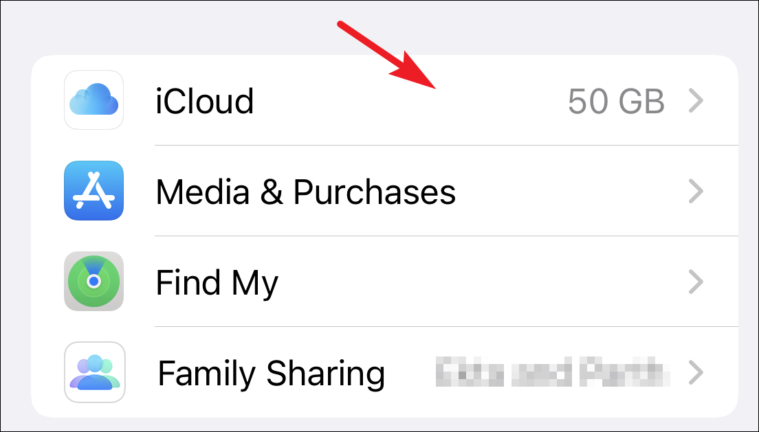
Następnie dotknij opcji „Pęk kluczy” w ustawieniach iCloud.
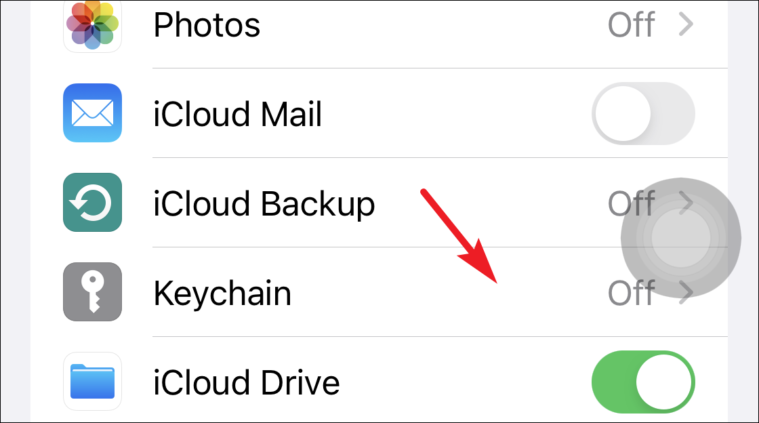
Na koniec przełącz przełącznik w pozycję „Wł.” przed opcją pęku kluczy iCloud.
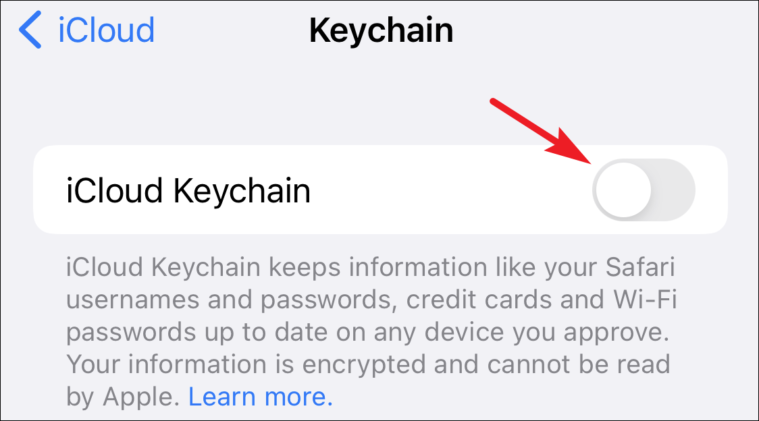
Uwaga: jest to funkcja beta i nie będzie ogólnie dostępna do publicznej wersji systemu iOS 15 lub macOS 12 w późniejszym terminie jesień 2021.
Wyświetlaj i edytuj zapisane hasła na iPhonie
Regularne aktualizowanie haseł to dobry nawyk, a za każdym razem, gdy zmienisz hasło do witryny internetowej lub konta dodanego do pęku kluczy z urządzenia Apple, automatycznie umożliwi to aktualizację hasła. Musisz jednak zaktualizować go ręcznie, jeśli zmieniłeś go na innym urządzeniu.
Aby to zrobić, najpierw uruchom aplikację Ustawienia z ekranu głównego swojego iPhone’a.
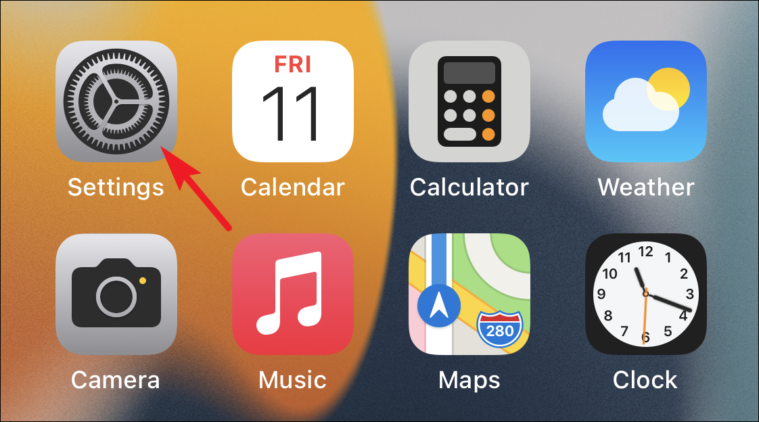
Następnie przewiń w dół i wybierz opcję „Hasła” z dostępnej listy.
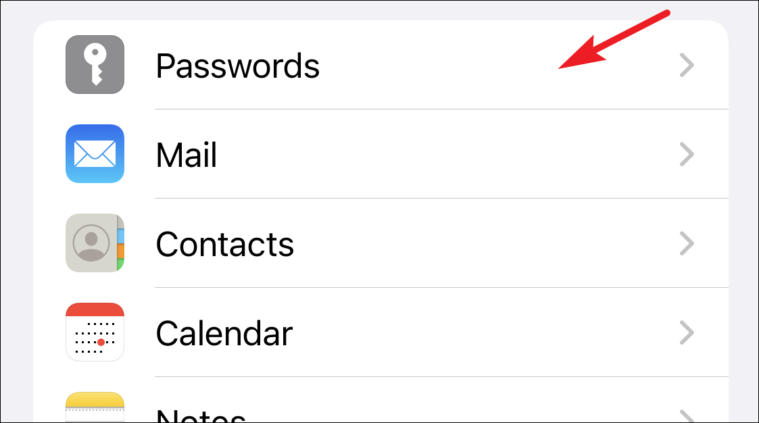
(Na następnym ekranie będziesz mógł zobaczyć listę wszystkich aplikacji i stron internetowych zapisanych za pomocą pęku kluczy)
Teraz dotknij nazwy witryny, której potrzebujesz, aby edytować hasło z dostępnej listy opcji.
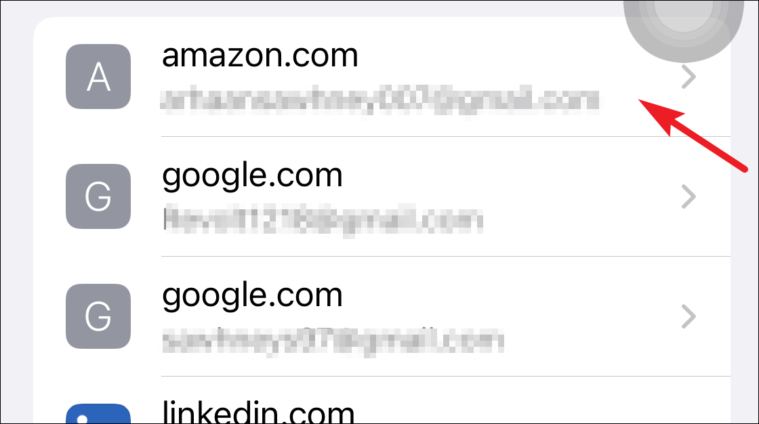
Następnie dotknij opcji „Edytuj” w prawym górnym rogu ekranu.
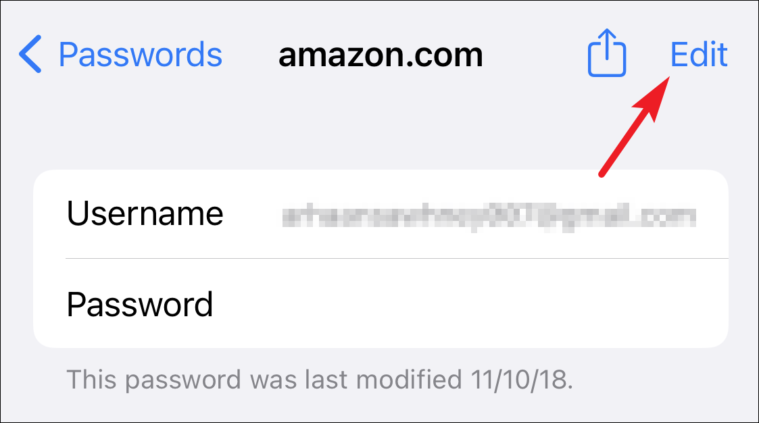
Następnie dotknij pola „Hasło” i wprowadź zmiany w istniejącym haśle.
Uwaga: ze względu na ochronę prywatności firma Apple nie wyświetla pól haseł na zrzutach ekranu. W ten sposób wszystkie pola hasła będą puste, jeśli są obecne.
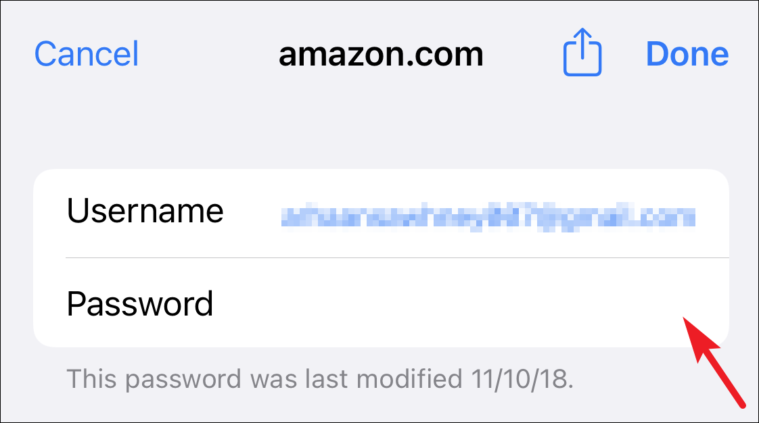
Następnie naciśnij opcję „Gotowe” w prawym górnym rogu ekranu, aby potwierdzić zmiany.
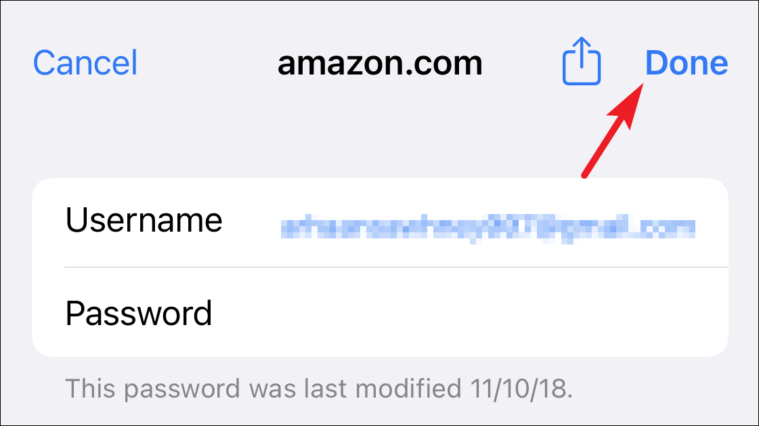
Alternatywnie dotknij opcji „Zmień hasło w witrynie”, jeśli jeszcze nie zmieniłeś hasła, ale chcesz to zrobić. (To działanie przeniesie Cię do witryny innej firmy wymienionej w polu „Witryna”).
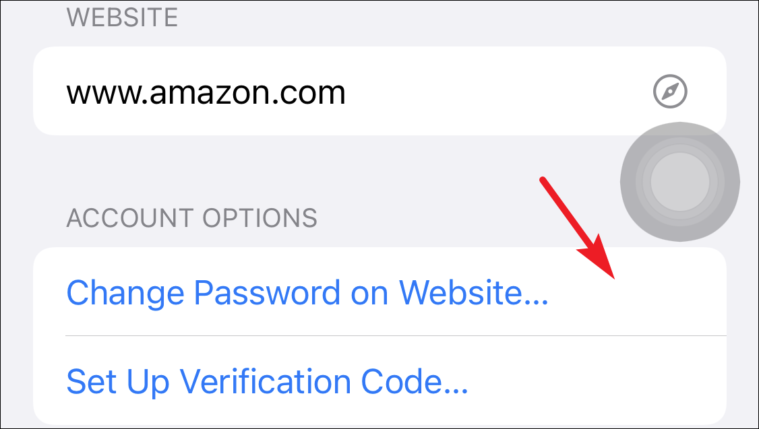
Zarządzaj zapisanymi hasłami w pęku kluczy iCloud na iPhonie
Może się zdarzyć, że trzeba będzie dodać dane uwierzytelniające dla dowolnego konta lub usunąć niektóre nieużywane dane uwierzytelniające. Chociaż możesz tego potrzebować rzadko, ale wiedza, jak to zrobić, jest kluczowa.
Dodawanie nazwy użytkownika i hasła do witryny
Najpierw uruchom aplikację Ustawienia z ekranu głównego swojego iPhone’a.
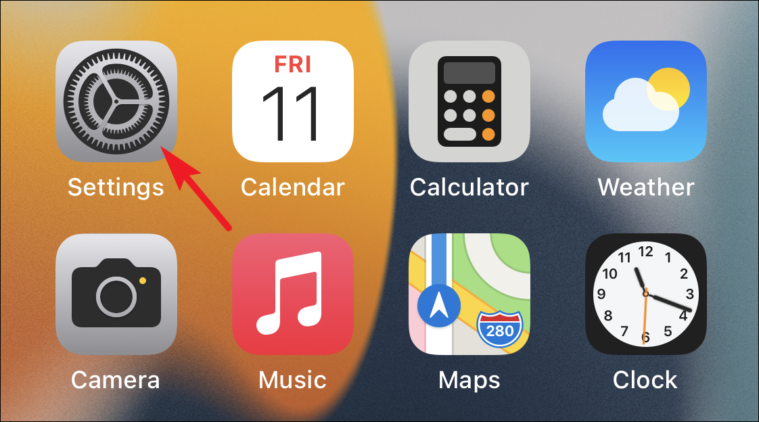
Następnie przewiń w dół i wybierz opcję „Hasła” z dostępnej listy.
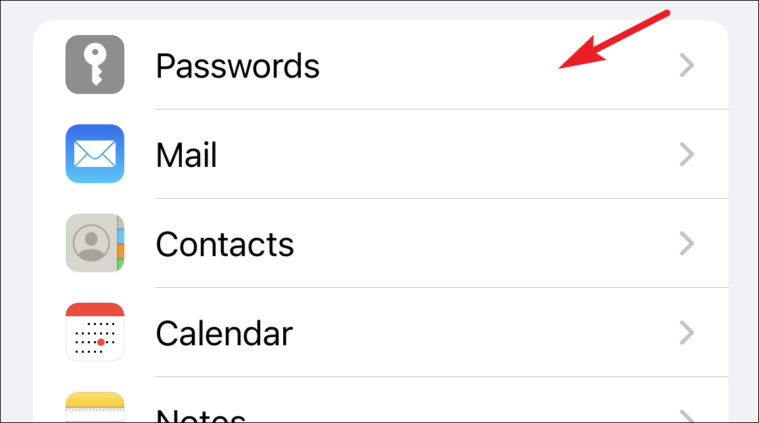
Teraz dotknij ikony „+” w prawym górnym rogu ekranu.
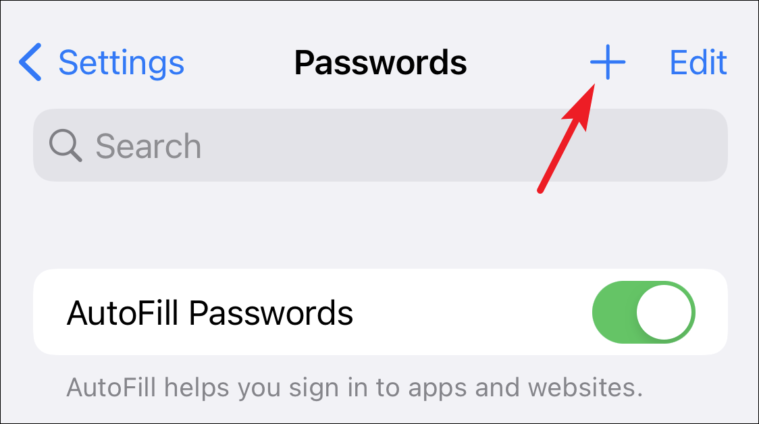
Następnie wprowadź adres URL witryny i nazwę użytkownika w odpowiednich polach na ekranie.
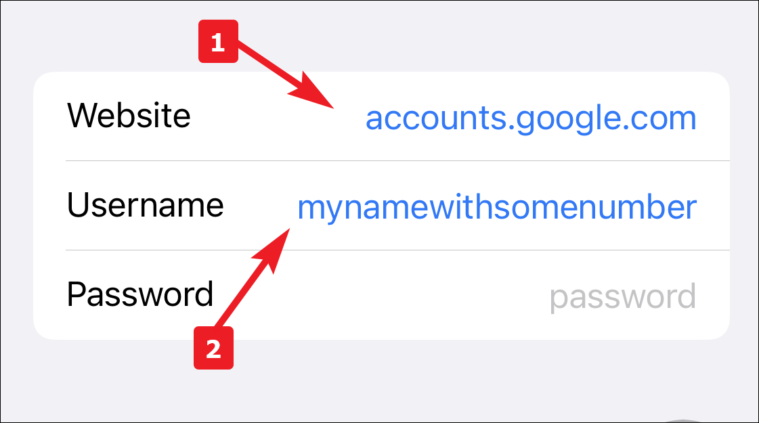
Potem Apple zasugeruje silne hasło do użycia na koncie, będzie ono znajdować się na górze klawiatury (gdzie podczas pisania otrzymujesz opcje autokorekty). Dotknij go, aby użyć, lub wprowadź własne wygenerowane hasło.
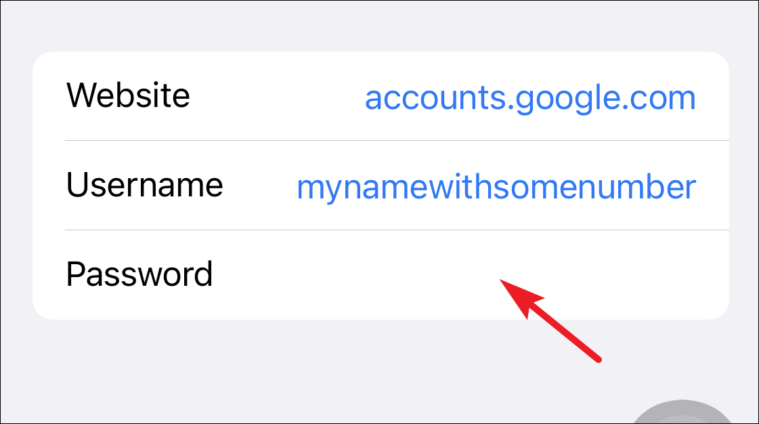
Na koniec dotknij przycisku „Gotowe”, aby dodać dane logowania do pęku kluczy iCloud.
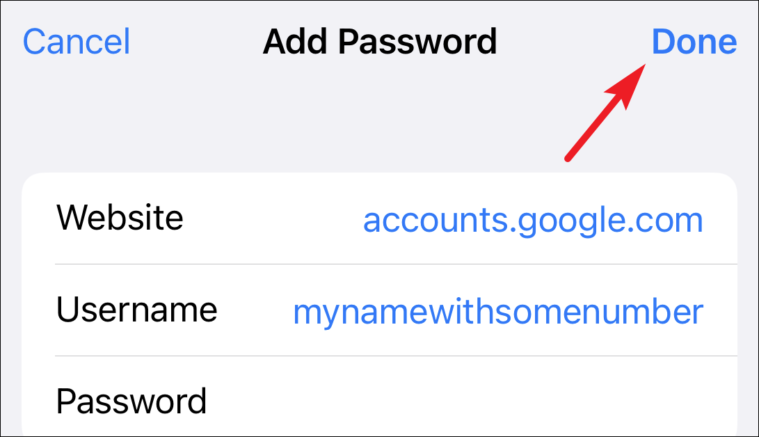
Usuwanie zapisanych haseł na iPhonie
Wiele razy zaczynamy korzystać z usługi lub zakładamy konto na stronie internetowej. Jednak wiele razy albo przestajemy korzystać z usługi, albo utworzone konto jest uśpione. W każdym razie może się przydać wiedza, jak usunąć zapisane hasło.
Aby to zrobić, najpierw uruchom aplikację Ustawienia z ekranu głównego swojego iPhone’a.
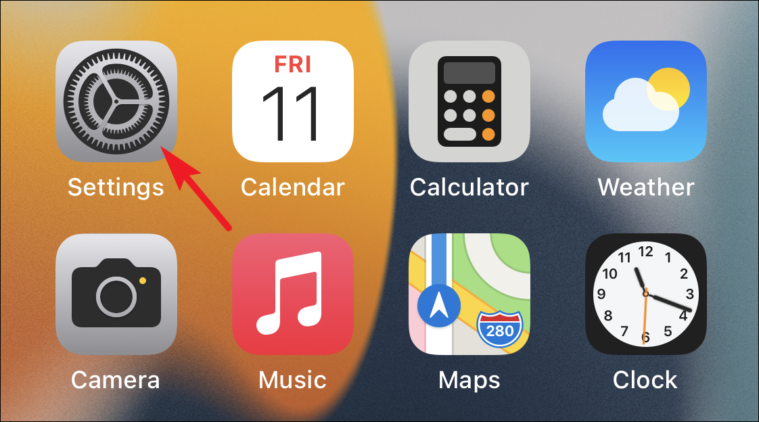
Następnie przewiń w dół i wybierz opcję „Hasła” z dostępnej listy.
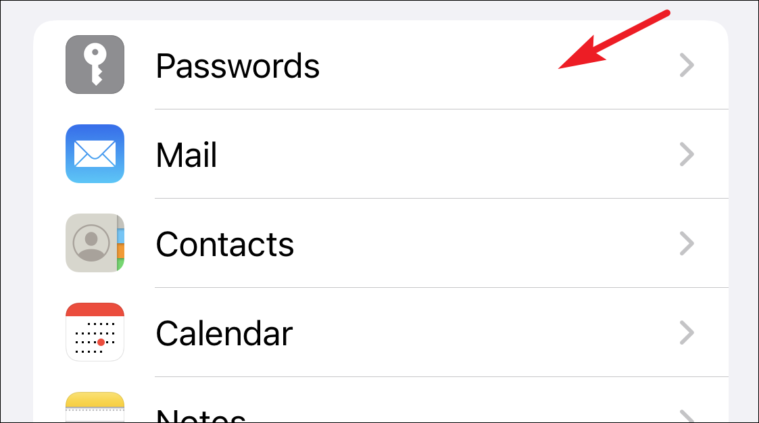
Teraz dotknij nazwy witryny, której potrzebujesz, aby usunąć hasło z dostępnej listy opcji.
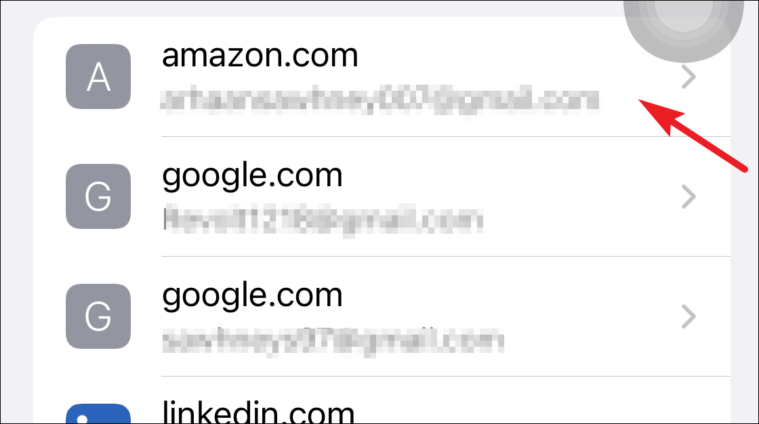
Następnie dotknij opcji „Usuń hasło” w dolnej części ekranu.
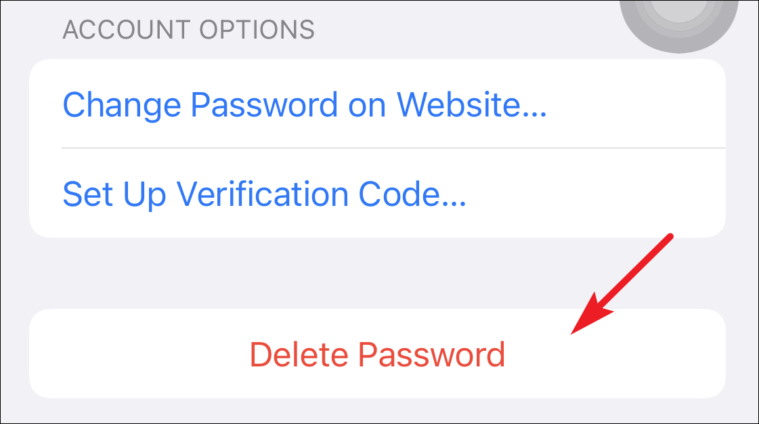
Następnie kliknij „Usuń” w alercie, aby potwierdzić.
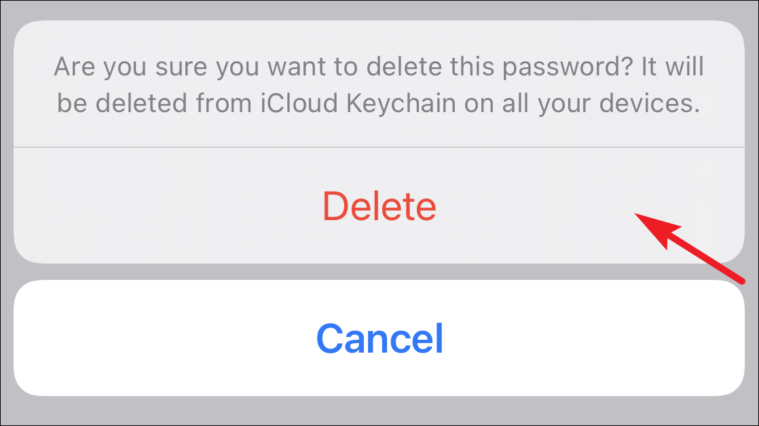
Alternatywnie możesz także przesunąć palcem od lewej do prawej na nazwie witryny z listy i kliknąć opcję „Usuń”.